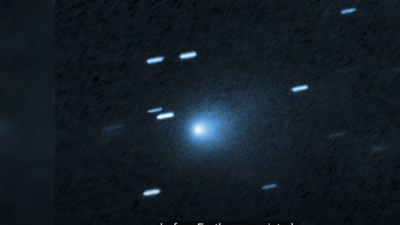WhatsApp memiliki berbagai fitur untuk meningkatkan pengalaman pengguna dalam menggunakan platform tersebut. Salah satunya adalah fitur menghapus pesan yang dapat digunakan baik oleh pengguna maupun lawan bicara. Namun, terkadang pengguna dapat secara tidak sengaja menghapus chat penting di WhatsApp. Jangan khawatir, ada cara mudah untuk mengembalikan pesan yang terhapus ini.
Untuk dapat mengembalikan chat yang terhapus, anda perlu melakukan pencadangan (backup) obrolan di dalam WhatsApp terlebih dahulu. Berikut adalah langkah-langkahnya:
1. Buka WhatsApp > Opsi lainnya > Setelan > Chat > Cadangan Chat.
2. Pilih akun Google yang ingin digunakan untuk melakukan pencadangan chat. Anda juga dapat membuat cadangan lokal di perangkat Anda.
3. Klik “Cadangkan”.
Setelah Anda melakukan cadangan, Anda dapat menghapus WhatsApp dari perangkat Anda dan menginstalnya kembali di perangkat Android baru.
Ada beberapa cara untuk mengembalikan chat yang terhapus:
1. Menggunakan Cadangan di Google Drive:
– Pastikan perangkat Anda terhubung ke akun Google tempat cadangan Anda tersimpan.
– Pasang dan buka WhatsApp, lalu verifikasi nomor telepon Anda.
– Ketuk “Pulihkan” ketika diminta untuk memulihkan chat dan media dari Google Drive.
– Setelah proses pemulihan selesai, klik “Lanjut” dan chat Anda akan ditampilkan setelah proses inisialisasi selesai.
– WhatsApp akan melanjutkan dengan memulihkan file media setelah chat dipulihkan.
2. Menggunakan Cadangan di iCloud:
– Uninstall aplikasi WhatsApp.
– Instal kembali aplikasi WhatsApp dan login seperti biasa.
– Ketika muncul perintah “Restore” atau “Pulihkan chat”, klik “Next”.
– WhatsApp akan mengambil file backup yang ada di iCloud Anda.
– Setelah proses selesai, semua chat Anda akan kembali seperti semula.
3. Menggunakan Cadangan Lokal:
– Download atau buka aplikasi manajer file di perangkat Anda.
– Buka penyimpanan lokal atau kartu SD > WhatsApp > Database. Jika data tidak disimpan di kartu SD, Anda mungkin dapat menemukannya di “penyimpanan internal” atau “penyimpanan utama”.
– Salin file cadangan terbaru ke folder “Database” di penyimpanan lokal perangkat Anda.
– Pasang dan buka WhatsApp, lalu verifikasi nomor telepon Anda.
– Ketuk “Pulihkan” ketika diminta untuk memulihkan chat dan media dari cadangan lokal.
4. Menggunakan Cadangan Lokal Lama:
– Download atau buka aplikasi manajer file di perangkat Anda.
– Buka penyimpanan lokal atau kartu SD > WhatsApp > Database. Jika data tidak disimpan di kartu SD, Anda mungkin dapat menemukannya di “penyimpanan internal” atau “penyimpanan utama”.
– Ubah nama file cadangan yang ingin dipulihkan dari “msgstore-YYYY-MM-DD.1.db.crypt12” ke “msgstore.db.crypt12”. Catatan, jangan mengubah nomor ekstensi crypt.
– Uninstall dan pasang ulang aplikasi WhatsApp.
– Ketuk “Pulihkan” ketika Anda masuk ke aplikasi WhatsApp.
Dengan mengikuti langkah-langkah di atas, Anda dapat dengan mudah mengembalikan chat yang terhapus di WhatsApp.